Majhna škatlica ali cev v vaši dnevni sobi, ki ji rečete, naj počne stvari, se zdi kot čarovnija. z Googlova domača stran, obstaja dobesedno na stotine stvari, ki jih lahko naredite, za kar so zasnovane, tako da jih povežete s storitvijo IFTTT.
Nekateri od njih so iz Belkina in se tržijo pod Blagovna znamka WeMo. Seznam izdelkov WeMo s podporo IFTTT vključuje njihove aparate, kot so aparat za kavo, vlažilec zraka in počasen štedilnik, ter žične naprave, kot so stikala in vtičnice. In odkar Google Assistant je prav tako dobro podprt, lahko igrate matchmaker in jih povežete, da naredijo nekaj izjemnih stvari.

Začetek
Za delovanje katerega koli od teh programčkov boste morali Google Assistant povezati z IFTTT. Ne skrbite, pokrili smo vas.
Kako povezati Google Home in IFTTT za neverjetne stvari
Zgoraj boste našli popoln vodnik za vzpostavitev in delovanje, tako da bo vaš Google Home lahko z vašim glasom nadzoroval vse vrste avtomatiziranih domačih izdelkov in storitev. Je enostavno in kul, zato poskusite!
Ko boste Google Assistant povezali z IFTTT, boste želeli zagotoviti, da vse vaše naprave WeMo pravilno delujejo z aplikacijo WeMo iz Googla Play. Aplikacijo morate imeti nastavljeno z računom WeMo in prek nje imeti povezane naprave, ki jih želite nadzorovati, preden lahko storitev povežete z IFTTT. V Googlu Play so še druge aplikacije, ki jih lahko uporabljate za nadzor svojih izdelkov WeMo, ne pa za njihovo povezavo z vami IFTTT imajo uporabiti uradnega.
Prenesite WeMo za Android iz Google Play
Ko imate vse pripravljeno in zagnano posamično – račun IFTTT in spremljajočo aplikacijo, je Google Assistant povezan za IFTTT in aplikacijo WeMo, ki nadzoruje vaše naprave WeMo, ste pripravljeni, da jih povežete skupaj in začnete govoriti, kaj naj narediti. To je lahko!
- Odprite nastavitve v aplikaciji WeMo.
- Poiščite vnos, ki pravi Povežite se z IFTTT in ga tapnite.
- Dotaknite se zelenega gumba, ki pravi Povežite se.
Izberite, katero vrsto naprave WeMo želite povezati, in se prijavite na spletno stran IFTTT, ki se odpre. Pravkar ste povezali svoje naprave WeMo z IFTTT in lahko ustvarite programček. Ponovite ta korak za vse vrste naprav WeMo, ki jih želite povezati - ker imajo različne možnosti, so na različnih kanalih. Ne skrbite, smiselno je, ko začnete izdelovati programčke. To zmore celo tvoja mama.
Zdaj pa si poglejmo, kako naredite programček, ki Googlu Home omogoča prižiganje in izklapljanje luči z uporabo WeMo stikalo za luči ko mu rečeš. Postopek je preprost in aplikacija IFTTT (ali spletno mesto, če želite to narediti iz računalnika) vas vodi skozi vse. Evo, kaj boš počel.
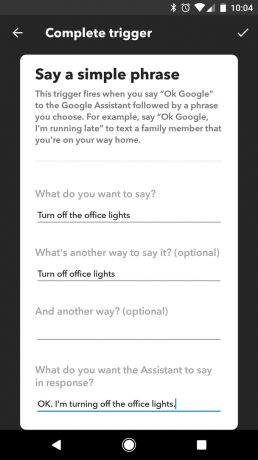
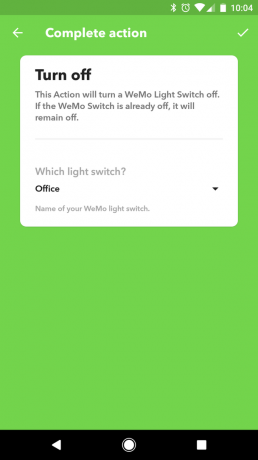
Tapnite + se prijavite v aplikacijo IFTTT, da ustvarite nov programček. Začeti boste morali z ustvarjanjem sprožilca. Vsi programčki IFTTT potrebujejo sprožilec, ki jim pove, kdaj naj se zaženejo, in ker želimo uporabiti Google Home za sprožitev stikala za luči, moramo za sprožilec izbrati Google Assistant. Poiščite ga na strani programčkov (lahko uporabite iskanje) in mu naročite, naj za sprožitev dejanja uporabi preprosto frazo. Začeli bomo tako, da izklopimo naše stikalo, saj vaša lučka verjetno že sveti.
Poglejte prvo sliko zgoraj. Če imate telefon z nižjo ločljivostjo (ali uporabljate tablični računalnik), bo zaslon videti nekoliko drugačen, vendar so pomembni deli enaki. Samo vtipkajte besede, ki jih boste izgovorili, ko želite, da se stikalo izklopi. Nastavite lahko (in bi morali) nekaj različnih načinov povedati stvari, da se vam zdi bolj naravno, ko to počnete, vendar vam ni treba uporabiti več kot enega. Ko vam je všeč, kar ste vnesli, vnesite, kaj želite, da Google Home reče, ko prepozna ukaz, in začnite delati svoje. Tapnite kljukico, da shranite sprožilec in nastavite, katero dejanje želite izvesti.
Z aplikacijo IFTTT, ki je enostavna za uporabo, lahko ustvarite in uredite vse vrste programčkov neposredno iz telefona ali pa obiščete spletno mesto IFTTT, da jih naredite.
Tukaj boste za našo akcijo izbrali kanal WeMo Light Switch. Poiščite ga in se ga dotaknite na enak način kot s Pomočnikom za sprožilec. S seznama izberite Ugasni gumb. Druga zgornja slika je zaslon, ki ga boste videli, ko se ga dotaknete. Tu je samo ena preprosta nastavitev — izberite, katero stikalo želite izklopiti. Ko to storite, tapnite kljukico in izberite dokončanje ter shranjevanje.
Preizkusite! Glede na to, kar sem vnesel v svoj primer, lahko rečem: »OK Google. Ugasni pisarniške luči« in Google Home mi reče: »V redu. Ugasnem pisarniške luči,« in ugasnejo! Izgovorite besedno zvezo, ki ste jo vnesli, in Google Home vam bo povedal, kaj ste vnesli. In ni vam treba biti tako formalen. "Ugasnjene luči v pisarni, jo!" bo delovalo in lahko poskrbite, da se bo Google odzval z nekaj takega: "Razumem te, fam" in vse še vedno deluje. Besedno zvezo povežete z dejanjem v IFTTT, ko jo vnesete v izdelovalec programčkov.
Izdelava programčka za ponovni prižig luči je popolnoma enaka, le da izberete Vklopiti dejanje, kaj storiti, ko se sproži.
Druge naprave WeMo delujejo na enak način. Recite Googlu Home, naj nekaj naredi, in naj naprava WeMo to stori prek IFTTT. Nekatere naprave WeMo lahko delujejo tudi kot sprožilec, tako da, ko za njihovo sprožitev uporabite Google Home, sprožijo drugo dejanje, ko se končajo. Prav to počnem z Google Home, IFTTT, stikalom za luči WeMo in aparatom za kavo WeMo. »OK, Google turn my light« prižge luč v moji spalnici. Ko se prižge luč v spalnici, se prižge luč v kuhinji. Ko se v moji kuhinji prižge luč, se zažene moj aparat za kavo in mi skuha go-go sok.
Jutra so kot čarovnija tukaj v Electric Jerrylandu. Lahko počnete iste stvari (ali celo bolj kul stvari) v svoji hiši!
